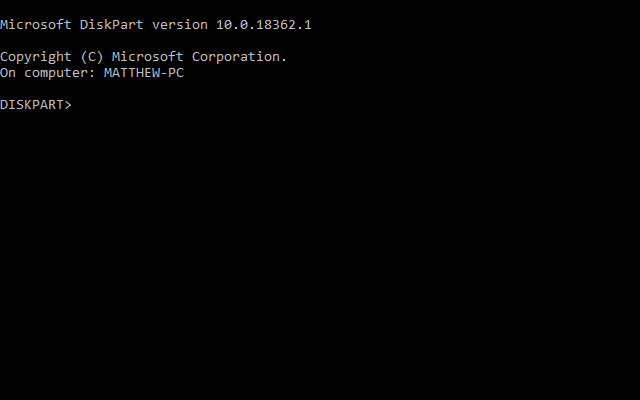Как удалить виртуальные диски в Windows 10
Чтобы исправить различные проблемы с ПК, мы рекомендуем DriverFix: это программное обеспечение будет поддерживать ваши драйверы в рабочем состоянии, тем самым защищая вас от распространенных компьютерных ошибок и сбоев оборудования. Проверьте все свои драйверы сейчас за 3 простых шага:
- Загрузите DriverFix (проверенный файл загрузки).
- Нажмите «Начать сканирование», чтобы найти все проблемные драйверы.
- Нажмите «Обновить драйверы», чтобы получить новые версии и избежать сбоев в работе системы.
- DriverFix в этом месяце скачали 502095 читателей.
Виртуальные диски – это виртуализированные жесткие диски, которые работают так же, как дополнительные внешние жесткие диски со своими собственными разделами. Хотя они могут пригодиться для виртуальных машин, некоторые пользователи могут предпочесть удалить виртуальные диски, когда они больше не нужны. Вот как пользователи могут удалять виртуальные диски в Windows 10.
Два способа удалить виртуальные диски
1 Удалите виртуальные диски с помощью консоли управления дисками
- Чтобы удалить виртуальные диски с помощью консоли управления дисками, нажмите сочетание клавиш Windows + R для запуска.
- Введите diskmgmt.msc в «Выполнить» и нажмите «ОК», чтобы открыть «Управление дисками».
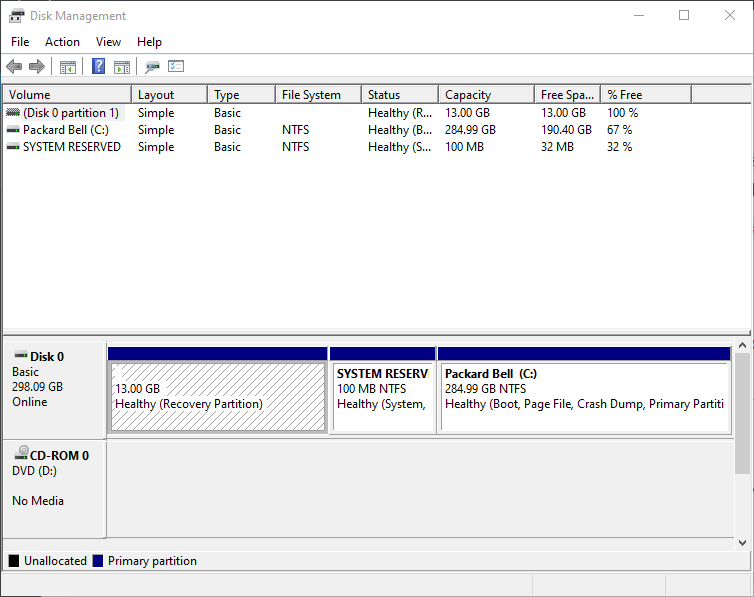
- Щелкните правой кнопкой мыши виртуальный диск, указанный в столбце «Том», и выберите «Удалить том».
- Откроется диалоговое окно, предлагающее пользователям создать резервную копию данных перед удалением тома. Если вы уверены, что вам ничего не нужно на виртуальном диске, выберите вариант Да.
- Это оставит пользователям нераспределенное пространство виртуального диска. Чтобы удалить файл виртуального жесткого диска, щелкните правой кнопкой мыши номер диска с нераспределенным пространством и выберите параметр «Отсоединить VHD».
- В открывшемся окне выберите параметр Удалить файл виртуального жесткого диска после удаления диска.
- Щелкните кнопку ОК.
- Некоторые пользователи могут по-прежнему видеть свои виртуальные диски в проводнике. Щелкните правой кнопкой мыши виртуальный диск в проводнике и нажмите «Удалить», чтобы стереть его.
2 Удалите виртуальные диски с помощью Diskpart
- Чтобы удалить виртуальные диски с помощью утилиты командной строки Diskpart, откройте меню Win + X, нажав клавишу Windows + горячую клавишу X.
- Щелкните Командная строка (администратор), чтобы открыть окно повышенного КП.
- Введите diskpart в командную строку и нажмите клавишу возврата.
![Как удалить виртуальные диски в Windows 10]()
- Затем выберите виртуальный диск с помощью этой команды: select vdisk file =. Пользователям необходимо заменить фактический заголовок файла VHD и диск, на котором он хранится, как на снимке экрана ниже.
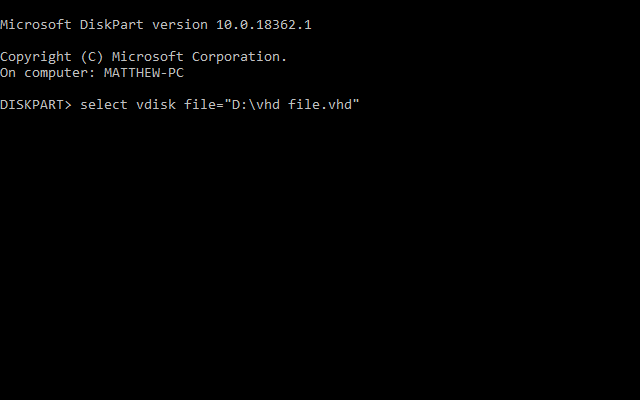
- Введите «отсоединить виртуальный диск» в командной строке и нажмите Enter, чтобы отсоединить виртуальный диск.
- Затем закройте командную строку.
Таким образом, пользователи могут удалять свои виртуальные диски с помощью консоли управления дисками или утилит Diskpart. После удаления виртуальных дисков пользователи восстановят место на жестком диске для более важных вещей.